- 公開日:
Macキーボードの英語と日本語の切り替え方法
この記事では、Macキーボードの英語と日本語の切り替え方法についてご紹介します。
キーボードによって切り替え方法が異なるため、お使いのキーボードにあった切り替え方法を学んでおきましょう。
英語と日本語の切り替えは文字入力の際に頻繁に使う操作であるため、使いやすい切り替え方法を覚えておくことで作業効率が上がります。
Macキーボードで英語と日本語を切り替える方法
USキーボードを使って英語と日本語を切り替える方法は以下のとおりです。USキーボードはキーにかな入力のための「ひらがな」が表示されていないのが特徴です。もしもキーにひらがなが表示されている場合は「JISキーボード」になりますので、切り替えについては下記「かなと英数を切り替える方法」セクションを参考にしてください。
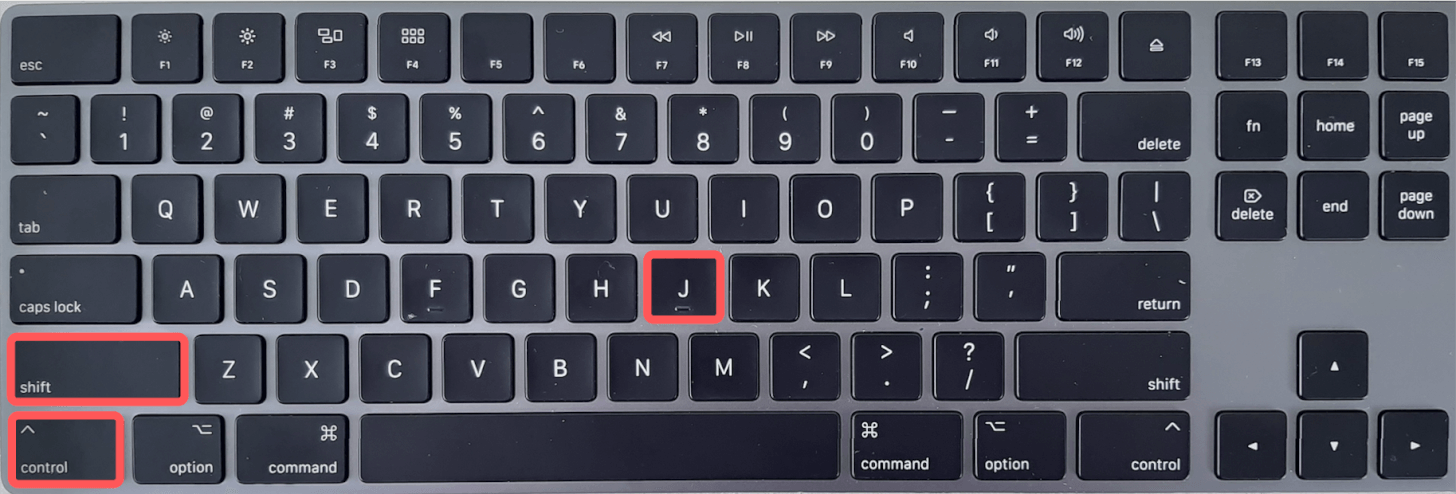
control + shift + Jを押します。option + shift + Zでも同様の操作が可能です。

ローマ字で日本語入力できるようになります。
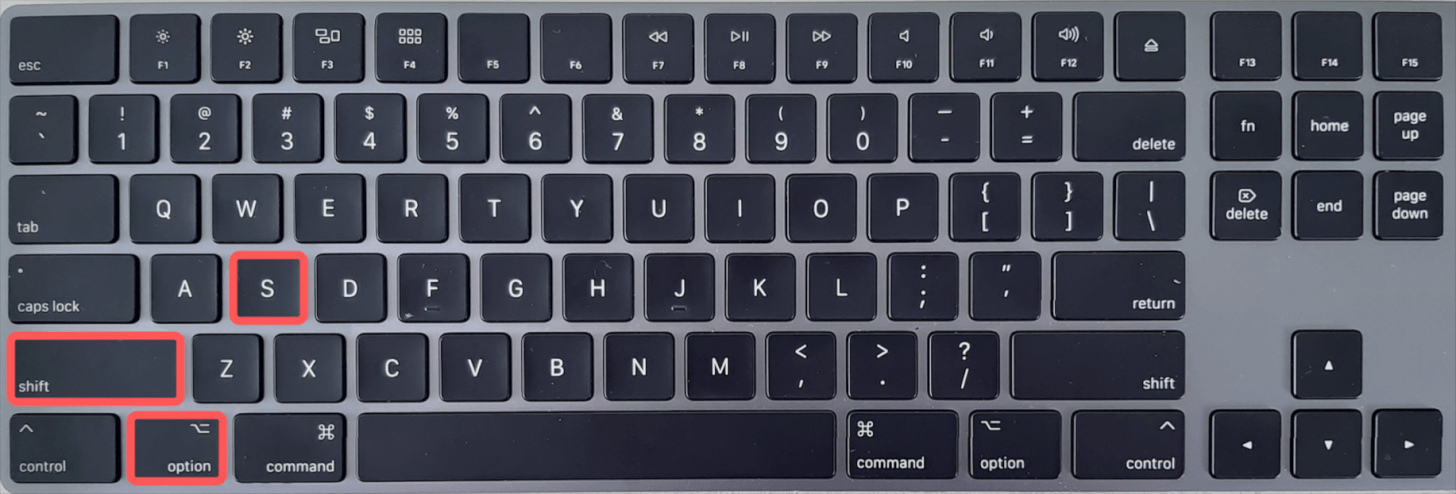
次に、英字に切り替えます。option + shift + Sを押します。

英字入力できるようになります。
かなと英数を切り替える方法
JISキーボード(日本語の入力規格に適したキーボード)では、かなキーと英数キーを使って日本語入力(かな入力)と英数字の入力を簡単に切り替えることができます。
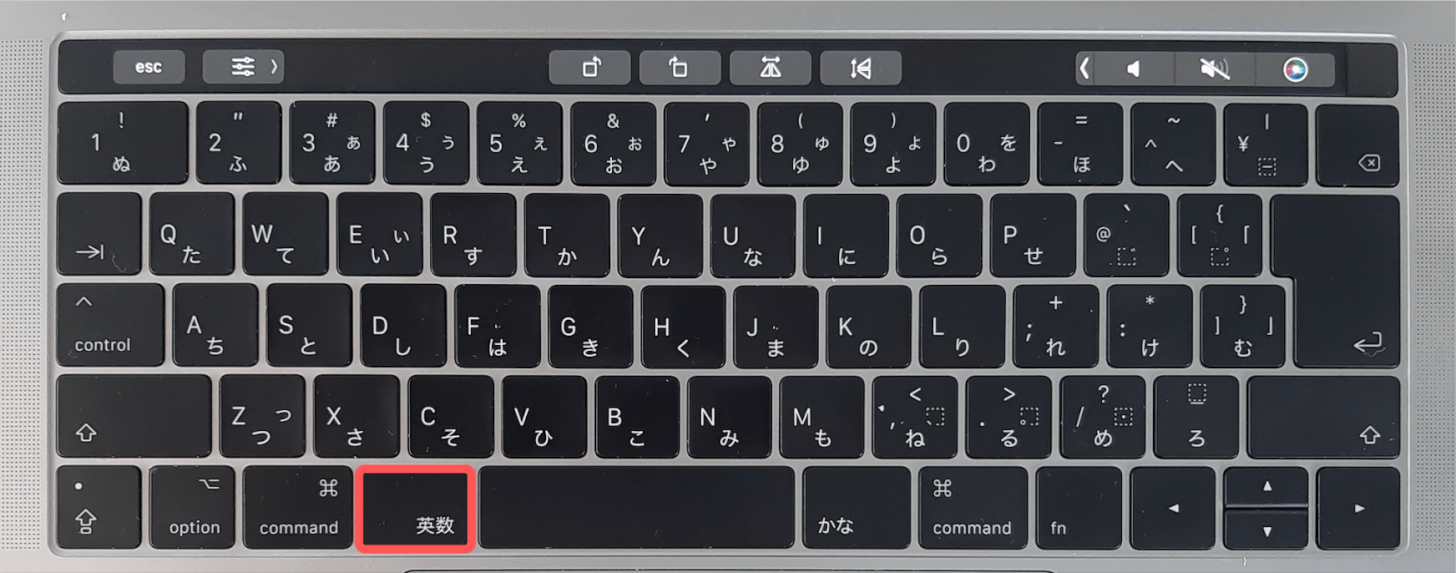
日本語入力になっている状態で、英数キーを押します。

英数字で入力できる状態になります。
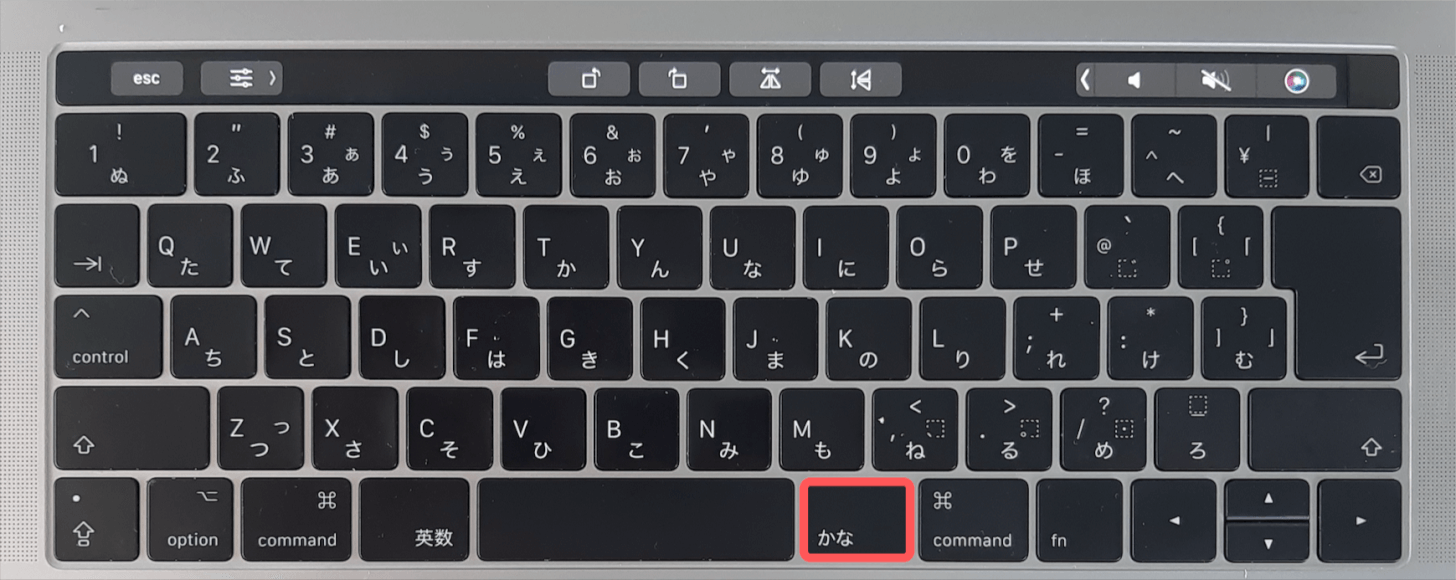
次に、日本語入力(かな入力)に切り替えます。
キーボードのかなキーを押します。

これで日本語入力ができる状態になります。
かなと英数が切り替えできない場合
JISキーボードではキーボード下部のスペースバーの両どなりに「かなキー」と「英数キー」がありますがUSキーボードにはありません。
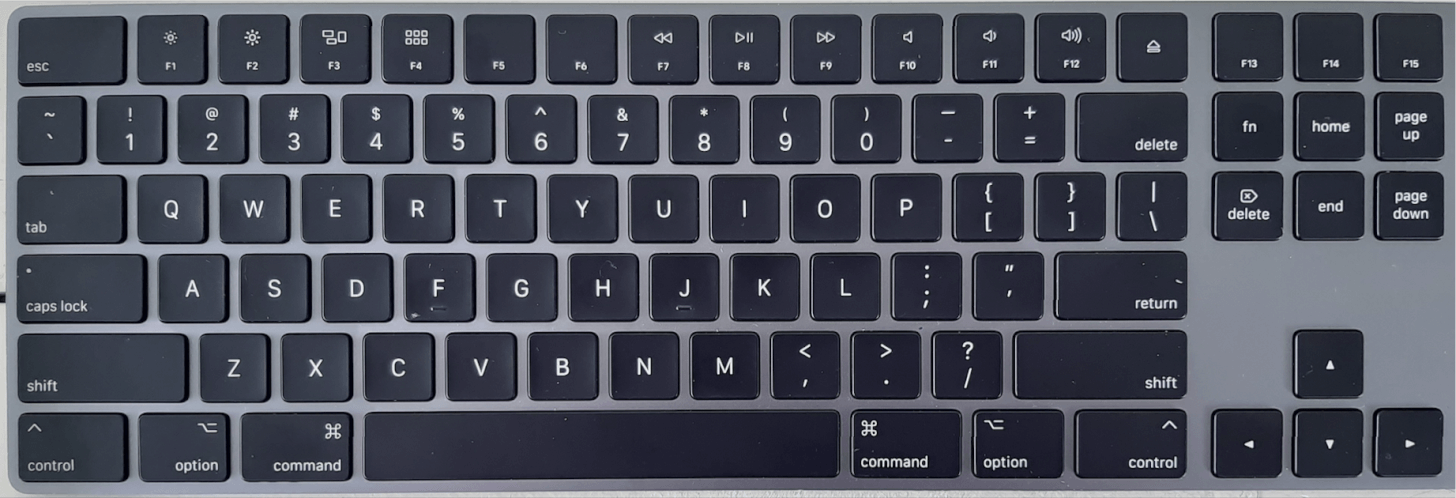
上の画像はUSキーボードです。
スペースバーの隣にかなキーと英数キーがないため、上記「Macキーボードで英語と日本語を切り替える方法」セクションでご紹介したショートカットキーを押す必要があります。
ショートカットキー以外の方法で日本語入力と英字入力を切り替えたい場合は、以下の方法をお試しください。
Caps Lockキーで切り替える
USキーボードで入力の切り替えを行いたい場合、Caps Lockキーに入力切り替えの操作を割り当てることができます。
ショートカットキーを押さなくても、Caps Lockキーを押すだけで切り替えができるため大変便利です。
またキーボードによってはfnキーや地球儀キーに入力切り替えの操作を割り当てることも可能です。
Caps Lockキーに入力切り替えの操作を割り当てる方法については、以下の記事「Caps Lockキーで切り替える」セクションをご参照ください。
外部アプリを使って切り替える
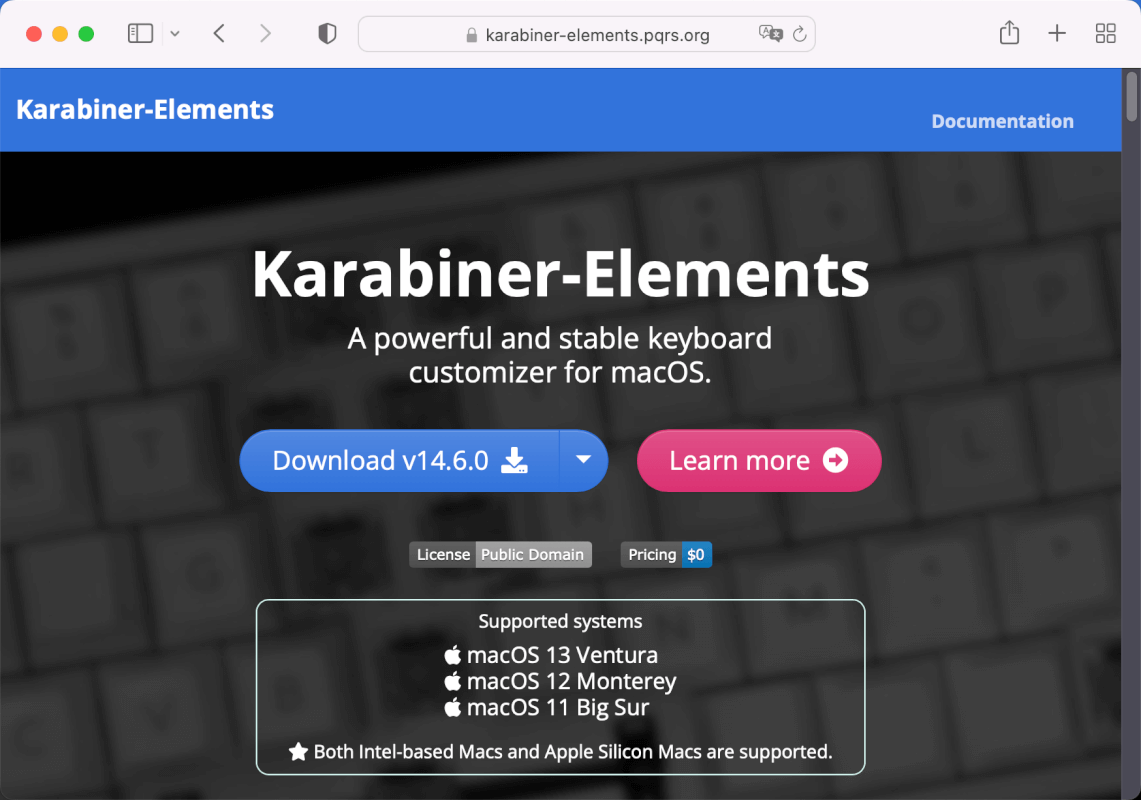
USキーボードでショートカットキー以外の方法で日本語入力と英字入力を切り替えたい場合、外部アプリを使用する方法もあります。
以下の記事では「USキーボードで言語を切り替える」セクションでは、「Karabiner-Elements」というアプリを使って入力の切り替えを行う方法をご紹介しています。
Touch Barを使って切り替える
Touch Bar付きのMacをお使いの場合は、Touch Barに入力切り替えのボタンを設置することも可能です。
方法の詳細は以下のとおりです。
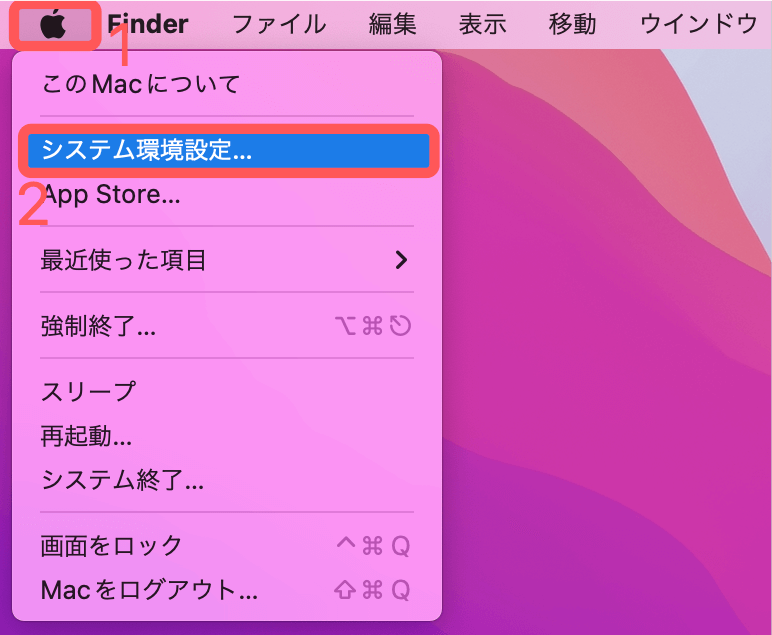
①メニューバーのアップルメニュー、②システム環境設定の順に選択します。
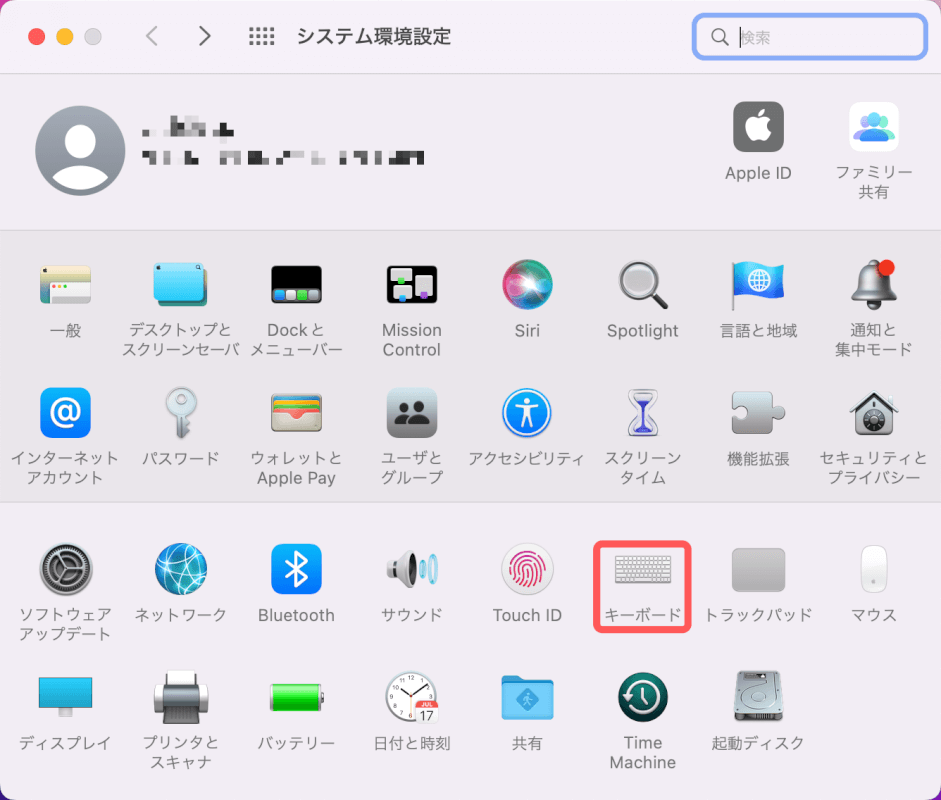
システム環境設定ダイアログボックスが表示されます。
キーボードを選択します。
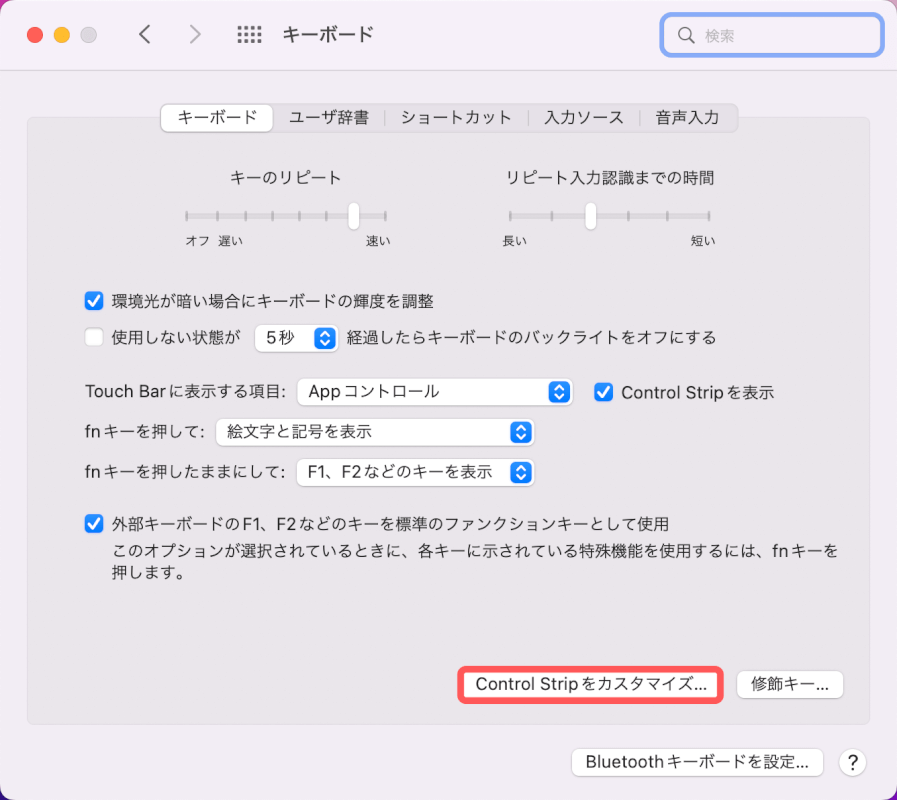
キーボードダイアログボックスが表示されます。
Control Stripをカスタマイズボタンを押します。
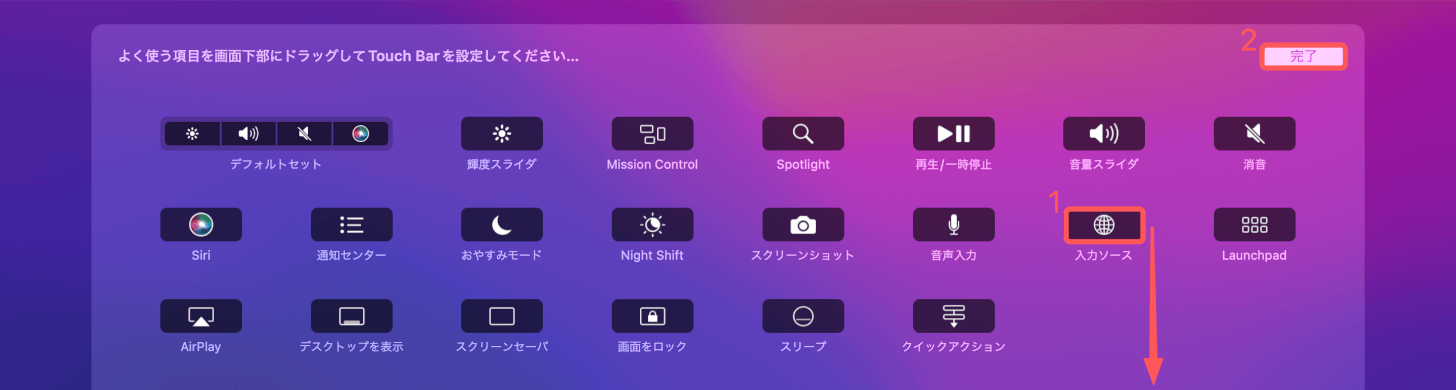
Control Stripの設定画面が表示されます。
①「入力ソース」を下に向かってドラッグするとTouch Barに追加されます。
②完了ボタンを押します。

Touch Barをみると「ABC」と表記された入力切り替えボタンを追加されているのが確認できます。
入力切り替えボタンを押します。

入力切り替えの候補が表示されます。
「ひらがな」や「英字」を押すと、日本語と英字を切り替えることができます。
本記事では、以下のデバイスを使用して検証しています。他の環境では再現できない可能性がありますのでご了承ください。
- MacBook Pro (13-inch, 2017) macOS 12.5
- Magic Keyboard

問題は解決できましたか?
記事を読んでも問題が解決できなかった場合は、無料でAIに質問することができます。回答の精度は高めなので試してみましょう。
- 質問例1
- PDFを結合する方法を教えて
- 質問例2
- iLovePDFでできることを教えて


コメント
この記事へのコメントをお寄せ下さい。